Zo na een dagje experimenteren even op een rijtje zetten hoe het experiment met Camtasia Studio voor het maken van screencasts is gegaan.
1. de software
Het pakket camtasia studio is van Techsmith en heb ik gedownload als een trial van 30 dagen. Het pakket is dan full-blown, dus er zijn geen features oid uitgesloopt. Mooi!
Het installeren loopt heel soepel zonder noemenswaardige problemen. In camtasia kan ik ‘opnames’ produceren in de volgende formaten: swf, avi, wmv, mov, flv, rm, camv, gif.
Het gebruik van de software is heel gebruikersvriendelijk. Ik kon gelijk aan de slag en had direct resultaat zoals je hier kunt zien.
2. tutorials
Camtasia heeft mooie tutorials in de vorm van screencasts, die me snel op weg hielpen.
3. mogelijkheden
Er zitten enorm veel mogelijkheden in camtasia. Zo kan ik video, images en audio toevoegen aan een opname. Verder zijn er diverse edittingmogelijkheden, zoals picture-in-picture, voice narration, transitions, call-outs, zoon-n-pan, title clips en flash quiz.
4. distributie
De distributie van de productie kan naar het web zoals je gezien hebt, maar ook via email, of naar een harddisk, cd of dvd.
5. Experiment
Ik heb gisteren eigenlijk pas geexperimenteerd met een opname en picture-in-picture. De distributie of liever productie heb ik gedaan naar een wmv file en swf file. Daarbij bleek dat je voor wmv in ieder geval Windows Media Player moet hebben met de nieuwste codecs en dat deze variant niet in Safari op een Apple werkt. Voor de flashversie (swf) hoeven de meeste mensen niets te downloaden omdat daarvoor de benodigde software meestal standaard geinstalleerd is. De swf productie werk ook prima op een Apple in Safari is gebleken.
6. Filegrootte
De filegroote is natuurlijk van belang. Die is sterk afhankelijk van de opties die je kiest. Als je bijvoorbeeld audio en videokwaliteit van 100% naar 75% zet, dan zal de file dramatisch kleiner zijn. In mijn experiment heb ik gezien dat het een factor 10 kan schelen. Ook de instelling van de frame rate beinvloedt uiteraard de grootte van de file.
7. Performance
Ik vond het renderen van het storyboard, ofwel het produceren van een file lang duurt. Het beste is dan dat je de applicaties die je niet nodig hebt af sluit. Dat scheelt in de performance heb ik gemerkt. Maar bij een opname van 15 minuten duurt het al gauw ook 15 minuten om de file te genereren. Overigens heb je altijd een masterfile die je naar andere formaten kunt produceren. Da’s wel handig om te experimenteren.
De rest van de applicatie werkt flitsend.
8. Hardware
Ik gebruik een normale pc, met een microfoontje dat is bijgeleverd en een Conceptronic chatcam. Dus geen speciale hardware.
9. Opname
De opname zelf is wel wennen, aangezien je tegen je eigen scherm aan het praten bent, zonder publiek en dus zonder interactie. Da’s lastig. Ik kan me nu is voorstellen hoe dat bij een nieuwslezer gaat 😉
Het wordt dus al gauw saai heb ik gemerkt. Mijn stemgebruik moet ik nog aanpassen. Het is nu te monotoon en te haperig.
Bij het opnemen van picture-in-picture zag ik geen beeld van mezelf in de presentatie. Daar moet je rekening mee houden, aangezien in mijn experiment het beeld over de tekst heen ging. Je kunt het ’talking head’ scherm doorzichtig maken. Geinig effect geeft dat. Ik heb dat effect achteraf eens toegevoegd. Je kunt dat in de presentatie in de eerste slide zien.
Nog genoeg te leren en interessant genoeg om mee door te gaan. Wordt dus vervolgd.
Technorati tags: screencasting


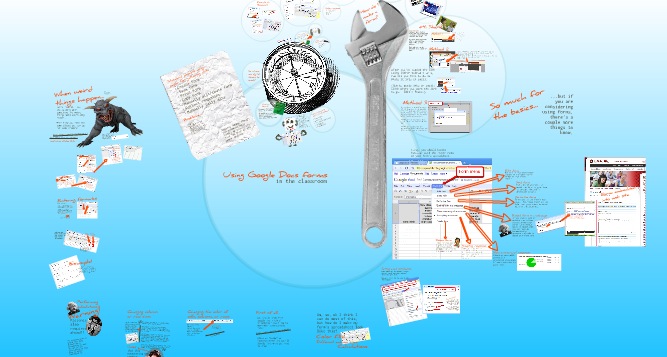



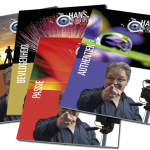

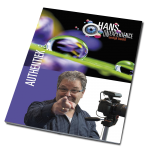

Laatste reacties